win10 画图在哪 win10画图工具怎么打开
更新时间:2024-07-25 17:03:18作者:jiang
Win10操作系统是微软推出的最新一代操作系统,它带来了许多全新的功能和工具,其中一个备受关注的就是画图工具,很多人对于Win10画图工具的打开方法感到困惑,不知道具体在哪里找到它。Win10画图工具的打开方式非常简单。只需点击开始菜单,然后在搜索框中输入画图,即可快速找到并打开这个实用的绘图工具。无论是进行简单的涂鸦,还是进行更复杂的图形设计,Win10画图工具都能满足你的需求。它的简洁易用的界面,让任何人都能轻松上手,创造出自己想要的图像。无论是专业设计师还是普通用户,Win10画图工具都是不可或缺的辅助工具。
具体方法:
1.在Windows10系统桌面,依次点击开始/Windows附件菜单项。
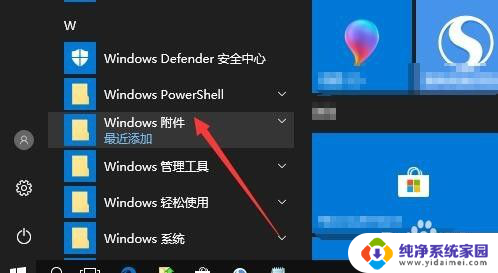
2.在展开的Windows附件菜单中找到画图的菜单项,同时点击画图菜单项。
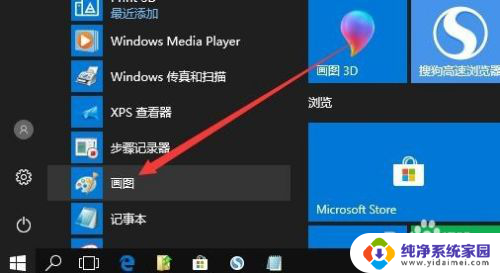
3.这时就可以看到打开的画图主界面了。
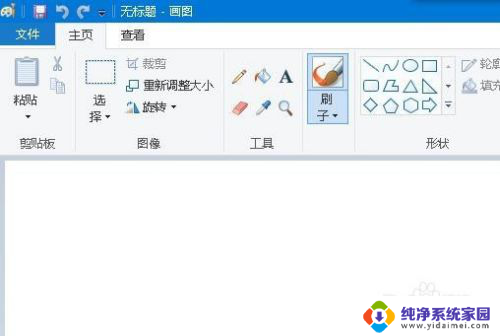
以上是关于如何找到win10画图的全部内容,如果您遇到这种情况,您可以按照以上方法解决,希望这些方法能对大家有所帮助。
win10 画图在哪 win10画图工具怎么打开相关教程
- win10系统自带的画图工具在哪里 win10画图工具如何打开
- 电脑里的画图工具在哪里 如何在Win10中打开画图工具
- 电脑自带画图工具在哪里 Win10自带画图工具如何打开
- 画图工具 windows win10画图工具在哪里打开
- win10画图工具在哪里找 win10画图工具在哪个文件夹
- 笔记本电脑画图工具在哪里 win10画图工具在哪里
- 电脑画画怎么打开 win10画图工具在哪里
- windows自带的画图工具在哪 Win10怎样启动自带的画图工具
- mspaint怎么打开 Win10自带画图工具如何打开
- win10没有画图软件 Win10电脑如何打开系统自带的画图软件
- 怎么查询电脑的dns地址 Win10如何查看本机的DNS地址
- 电脑怎么更改文件存储位置 win10默认文件存储位置如何更改
- win10恢复保留个人文件是什么文件 Win10重置此电脑会删除其他盘的数据吗
- win10怎么设置两个用户 Win10 如何添加多个本地账户
- 显示器尺寸在哪里看 win10显示器尺寸查看方法
- 打开卸载的软件 如何打开win10程序和功能窗口